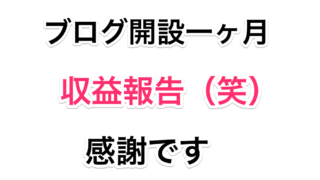今回は、iZotope RXのおまけ的な、付属ソフトである、RX Breath Controlをサクッと紹介します。
Nectar 3ってなんぞや!っていう方は、こちらの入門編を参考にして下さい。

一言で言うと、魔法です。。カレーの匂いがするマジシャン。。。
はい、このくだりは、笑ってくれる方だけで結構です。。笑
それでは、サクッと解説します。
ボーカルの息継ぎの音をコントロールする機能
息継ぎの音は、どうしても入ってしまいます。その量をコントロールする、ってこともボーカルミキシングにおいて、とても重要なんです。
オートメーションを使って、部分部分でおさえる、ってことも可能ですが、このBreath Controlは、簡単な設定で、その処理が行えるので、とても便利です。
RX Breath Controlのすごさは、そのエンジン。プラグインが、ボーカルを分析し、ブレス音を検知し、削減してくれます。
どうやら、ハーモニクス構造を基に、ブレス音を感知し、その部分だけをサクッとおさえてくれるようです。
RX Breath Controlとは、入力される信号を自動で分析し、そのハーモニクス構造を導き出し、どこにブレス音があるのかを見極め、削減もしちゃう、っていうMr.マリック的なプラグイン
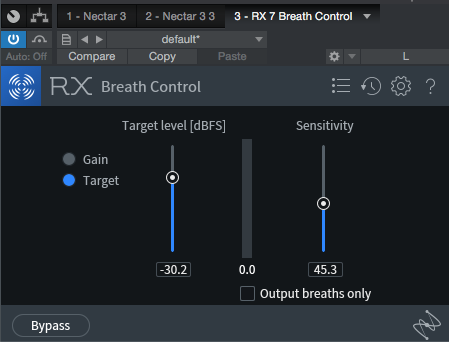
サクッと解説しま〜す!(やる気なっ)
Gain
検知されたブレスを、設定したdBの分下げます。こちらは、どのブレスでも、設定したdBの分だけ下げるので、あまりナチュラルに聞こえない場合があります。ブレス量が全体的に多い場合や、何箇所かブレス量が多くて気になる、って時に使えると思います。
Target
こちらの設定は、ブレスを、Target Levelで設定した箇所まで下げてくれます。ブレスのレベルで、処理が変わってくるので、よりナチュラルに聞こえます。ボーカルトラックに使うのも、こちらの設定をおすすめします。
Target Level
ブレスをどこまで下げちゃう?っていう設定
Sensitivity
どのくらいの感度で、ブレス音を検出するか、ってやつです。高いと、ブレス全てを感知、低いと、ブレスによっては、とばされます。
Output breaths only
検知されたブレス音のみを聞きたいっていうワガママな人向け。Sensitivityの調整に使います。まず、これをオンにして、ブレス音のみ検知します。そして、Sensitivityを上げ下げして、どのくらいのブレスをキャッチするか、ってのを確認しましょう。
Nectar3の付属ということですが、このプラグインの用途としては、ダイアログの方が向いていると思います。
例えば、CoCo壱の歴史という、1時間の講義の録音を処理する時、一つ一つブレス音をオートメーションしたら、頭狂っちゃうと思うんです。笑 なので、このプラグインがあると、ブレスを一気に処理できるので、かなり便利です。
ただ、自分のボーカルトラックで使ってみたら、かなりナチュラルにブレス音を抑えてくれたので、Nectar 3と並行して、是非、使ってみて下さいな!
今回は、サクッとこの辺で。
またね!
Takeshi
オフィシャルウェブサイトのリンクはこちら↓
購入したい!っていう賢者の方はこちらへ↓